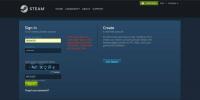Välilehtiryhmien auttaja tekee välilehtihallinnan Firefoxissa helpommin käytettäväksi
Firefoxin välilehtiryhmät-ominaisuus on melko fiksu tapa hallita useita välilehtiä. Mutta suurin ongelma, joka sillä on, on, että välilehtiryhmät voidaan näyttää vain erillisessä käyttöliittymässä pieninä pikkukuvina. Lisäksi Mozillan avoimen lähdekoodin selain ei ole kovin joustava näiden ryhmien mukauttamiseksi. Voit nopeasti käyttää välilehtiryhmiä kautta Ctrl + Vaihto + E pikanäppäin. Tai näyttöruudun painikkeen kautta, joka tulee näkyviin vain, kun niin monta välilehteä on avattu. Jos työskentelet paljon välilehtiä, rakasta Firefoxin välilehtiryhmää, mutta haluat tuoda sen suoraan minkä tahansa verkkosivun eturintamaan, kokeile Välilehtiryhmien auttaja, joka sen sijaan, että luottaisi kahteen rajapintaan, esittää välilehtiryhmät päällekkäisessä ikkunassa.
Asennuksen jälkeen on olemassa kaksi erilaista menetelmää, joita voit käyttää sen käyttämiseen. Yksi on lisätä painike manuaalisesti osoitepalkkiin napsauttamalla Valikko> Mukauta> Lisää ja vetämällä sen painike haluamaasi kohtaan työkalurivillä. Toinen menetelmä on paljon helpompaa ja kätevämpää. Napsauta hiiren kakkospainikkeella mitä tahansa välilehteä ja näet välilehdessä välilehtiryhmien auttaja. Täältä voit helposti vaihtaa välilehtiryhmien välillä lennossa ja katsella tai hallita ryhmiäsi nopeasti eturivin ikkunassa.

Kun napsautat "Hallitse ryhmiä" tai "Näytä kaikki ryhmät", välilehtiryhmät-apulaite näyttää kaikki nykyiset välilehtiryhmäsi ja välilehdet avoinna kyseisessä ryhmässä. Hyvä puoli on, että se näyttää välilehdet tekstinä heidän fikkeliensä kanssa, jolloin voit heti tunnistaa, mikä välilehti tai välilehtiryhmä sinun on avattava. Lisäys näyttää myös kunkin ryhmän välilehtien kokonaismäärän. Yksinkertainen vetämällä ja pudottamalla voit luoda uusia ryhmiä olemassa olevista välilehdistä. Välilehtiä voidaan myös siirtää ryhmästä toiseen vetämällä ja pudottamalla. Nykyiset ryhmät voidaan myös nimetä uudelleen milloin tahansa.
Välilehtiryhmien auttaja sisältää myös hakupalkin, jonka avulla voit löytää tietyn välilehden kaikista ryhmistä. Jos sinun on poistettava välilehti välilehtiryhmästä, napsauta sen nimen vieressä olevaa X-painiketta.

Voit myös mukauttaa sarkainryhmien esikatselukuvien ja valikoiden ulkonäköä Asetukset-vaihtoehdon avulla. Asiaan liittyvät asetukset löytyvät Yleiset-välilehdestä. Paitsi että lisäosa antaa sinun vaihtaa joitain lisäparametreja mieltymyksesi mukaan, esimerkiksi voit määrittää välilehden ryhmävalikot yhdessä paneelissa. Voit myös aktivoida kirjanmerkkejä -välilehden kaikki ryhmän kohteet kirjanmerkiksi.

Vaikka olemmekin aiemmin peittäneet yhden sarjan välilehtilaajennuksia, Tab-ryhmien auttaja erottuu joukosta. Se tarjoaa yksinkertaisesti paljon helpomman tavan hallita välilehtiryhmiä vaihtamatta kahden eri rajapinnan välillä.
Asenna Tab Groups Helper for Firefox
Haku
Uusimmat Viestit
Kuinka korjata Steam liian monta sisäänkirjautumisvirhettä verkkovirheestä
Steam on pelialusta, ja saatat ajatella, että turvallisuudella ei o...
Kuinka tarkistaa, onko Facebook-kuvavirhe vaikuttanut sinuun
Jos Facebook on edelleen kymmenessä vuodessa, on mahdollista, että ...
Kuinka vierittää YouTubea, kun katsot videoita koko näytössä
Voit katsella YouTube-videoita koko näytön tilassa. Tämä tila on ol...